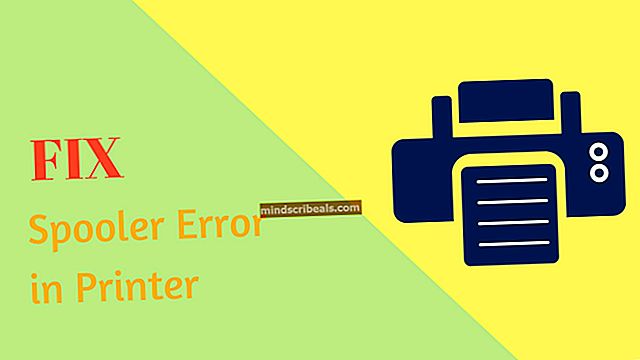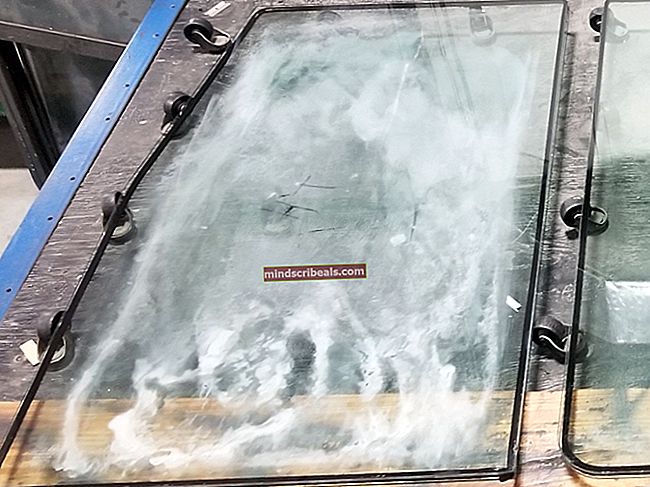Korjaus: DWM.exe on lakannut toimimasta
Monet Windows 7 -käyttäjät ovat ilmoittaneet kokeneensa ongelman, jossa he saavat virheilmoituksen "DWM.exe on lakannut toimimasta ja on suljettu" sekä muutamia muita yksityiskohtia joko muutaman minuutin välein tai aina, kun he siirtyvät työpöydälle tai avaavat Windowsin Resurssienhallinta-ikkuna. Tämän ongelman kohteena olevissa tietokoneissa ongelma siirtyi jopa Windows 10: een, kun käyttäjät päivittivät uusimpaan ja suurimpaan Windows-käyttöjärjestelmän versioon.
Vaikka DWM on laillinen Windows-ohjelma, tämän virhesanoman aiheuttaa melkein aina virus, joka useimmissa tapauksissa luo väärennetyn DWM.exe-tiedoston jonnekin C: \ Users \ AppData \ Local \ Temp hakemistoon, ja tämä johtaa siihen, että käyttäjä saa silloin tällöin "DWM.exe on lakannut toimimasta" -virhesanoman. Onneksi voit korjata tämän ongelman etkä enää saa “DWM.exe on lakannut toimimasta” -virhesanomaa. Seuraavat ovat kaksi tehokkainta ratkaisua, joita voit käyttää ongelman korjaamiseen:
Ratkaisu 1: Poista virus Baidu Antivirus -sovelluksella
Virustentorjuntaohjelmat - erityisesti Baidu Antivirus - on suunniteltu toimimaan paljon enemmän kuin yksinkertaisesti estämään tietokoneiden tarttuminen viruksiin ja suojaamaan niitä muilta turvallisuusuhilta. Yksi hämmästyttävimmistä ominaisuuksista, joita useimmilla virustentorjuntaohjelmilla on, on kyky tarkistaa tietokone virusten ja turvallisuusuhkien varalta ja poistaa sitten kaikki havaitsemansa turvallisuusriskit.
Sinun tarvitsee vain mennä tässä, ladata Baidu Antivirus, suorita virustentorjuntaohjelma, etsi tietokoneesi virusten varalta ja salli Baidu Antivirus päästä eroon kaikista löytämistään viruksista, mukaan lukien “DWM.exe on lakannut toimimasta” -virhesanomasta vastaavan viruksen. Jos tämä ratkaisu ei korjaa ongelmaa, siirry eteenpäin ja kokeile seuraavaa.
Ratkaisu 2: Poista kaikki viruksen jäljet käyttämällä erilaisia ohjelmia
Tämä ratkaisu on paljon aggressiivisempi ja kattavampi ratkaisu virheilmoitukseen “DWM.exe on lakannut toimimasta”.
- Mennä tässä ja lataa, asenna ja suorita Malwarebytes - haittaohjelmien torjuntaohjelma, joka pystyy löytämään kaikki virukset, troijalaiset ja haittaohjelmat tietokoneeltasi.
- Käyttää Malwarebytes poistaa kaikki virukset, troijalaiset ja haittaohjelmat tietokoneellasi.
- Mennä tässä ja lataa, asenna ja suorita BitdefenderAntivirus Plus 2016.
- Käyttää Bitdefender etsiä ja poistaa kaikki karanteeniin asetetut tiedostot tietokoneeltasi.
- Mennä tässä ja lataa, asenna ja suorita Temp File Cleaner (TFC).
- Käyttää Temp File Cleaner puhdistaa kaikki tarpeettomat väliaikaiset tiedostot tietokoneellasi.